Creación de sugerencias y trucos de Insights
Obtenga información sobre los consejos de ahorro de tiempo para usar Build Insights.
Ejecución de Build Insights en archivos seleccionados
Esta característica requiere Visual Studio 2022 17.12 o posterior.
Si está trabajando en un archivo o archivos específicos y quiere ver cómo afectan al tiempo de compilación, puede ejecutar Build Insights en solo esos archivos. Esta característica es útil cuando desea centrarse en un subconjunto de archivos del proyecto.
Para probarlo, en Explorador de soluciones seleccione los archivos del proyecto que desea generar perfiles, haga clic con el botón derecho y elija Ejecutar Información de compilación en archivos seleccionados:
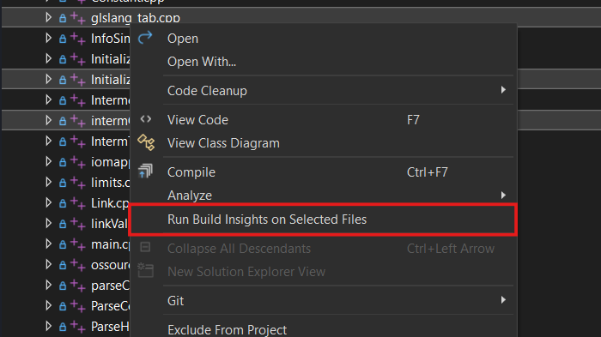
Filtrar los resultados de Build Insights
Esta característica requiere Visual Studio 2022 17.12 o posterior.
Si tiene una solución grande con muchos proyectos, puede filtrar los resultados de Build Insights para ver solo los archivos que le interesan. Esta característica es útil cuando desea centrarse en un subconjunto de proyectos de la solución.
Para probarlo, haga clic en el botón filtro del encabezado de columna de filtro y seleccione los proyectos para los que desea ver los resultados:

El botón de filtro está seleccionado y aparece una lista de proyectos. Las casillas situadas junto a dos proyectos están activadas.":::
También puede usar caracteres comodín de archivo para filtrar los resultados. La búsqueda no distingue mayúsculas de minúsculas:

Esto le permite excluir archivos de una carpeta específica o incluir solo archivos de una carpeta específica. Por ejemplo, si el origen se encuentra en C:\src\, puede incluir archivos solo desde el directorio del representador y sus subdirectorios colocando C:/src/dev/renderer/** en los archivos para incluir el cuadro de texto.
A continuación, se presentan algunos ejemplos adicionales:
- Todos los archivos del directorio del representador:
C:/src/dev/renderer/* - Todos los archivos del
C:/src/dev/renderer/directorio y todos sus subdirectorios:C:/src/dev/renderer/** - Todos los archivos de encabezado del
C:/src/dev/renderer/directorio y todos sus subdirectorios:C:/src/dev/renderer/**/*.h
Para obtener más ejemplos, consulte el evaluador de patrones glob en línea.
El filtro que escriba en cualquiera de los cuadros de texto se conserva por solución. No se admite el filtrado por caracteres comodín para proyectos de CMAKE.
Guardar informes de Build Insights en una carpeta designada
Esta característica requiere Visual Studio 2022 17.12 o posterior.
Ahora puede designar una carpeta para guardar automáticamente los informes de Build Insight para que pueda acceder fácilmente a ellos.
Para establecer la carpeta designada, vaya a Herramientas>Opciones>de C++ Build Insights>Trace Collection. Establezca una ruta de acceso en los informes de Store Build Insights en este campo de directorio :
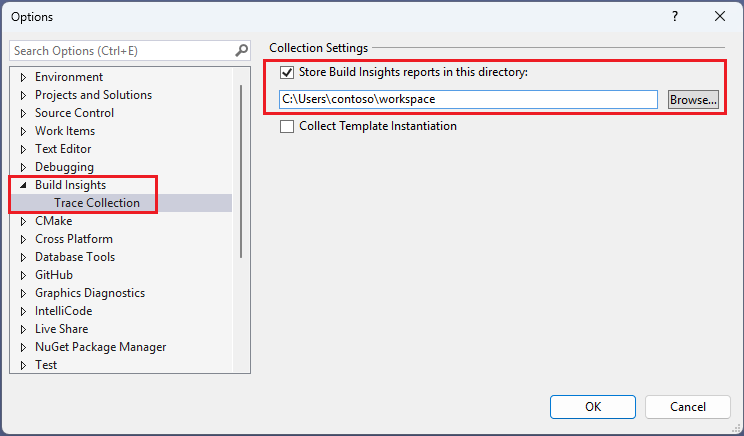
herramientas > Opciones. Build Insights > Trace Collection (Recopilación de seguimiento) está seleccionado en el panel izquierdo. Configuración de recopilación aparece a la derecha. La casilla Store Build Insights reports in this directory is selected y the text box contains the path c:\users\contoso\workspace as an example.":::
Los informes se guardan automáticamente en esta carpeta al ejecutar Build Insights. Si no se establece una ruta de acceso, se usa la TEMP carpeta .
Obtener ayuda sobre la ventana Información de compilación
Esta característica requiere Visual Studio 2022 17.12 o posterior.
Para ver una breve descripción de las pestañas en la ventana Build Insights (Información de compilación), junto con un vínculo a la documentación para obtener una explicación detallada, haga clic en el icono de signo de interrogación en la ventana Build Insights (Información de compilación):
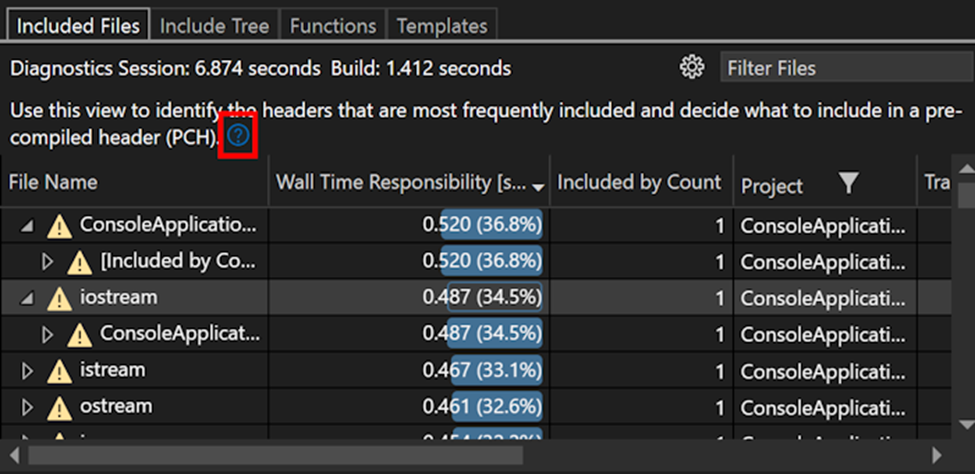
Consulte también
Vídeo de Build Insights en Visual Studio: Pure Virtual C++ 2023
Mejora del tiempo de generación de código con C++ Build Insights
Solución de problemas del impacto del archivo de encabezado en el tiempo de compilación
Tutorial: Solución de problemas de inserción de funciones en tiempo de compilación